Android端末のファイルをWindowsの共有フォルダやオンラインストレージに同期してくれるアプリ、FolderSyncのFolderpairs(個々の対象指定)の設定です。
Folderpairsの設定画面は以下のようになっています。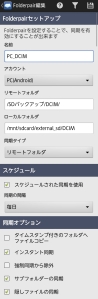
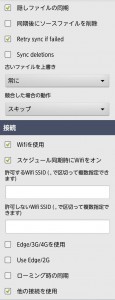
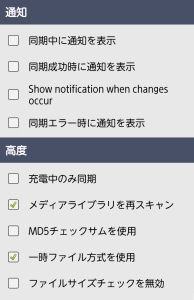
設定項目の意味などです。
・名前
Folderpairsのニックネームのようなものなので自分で分かりやすいのを付けます。
「Androidデジカメデータ」とか日本語でもOKです。
もちろん、プッチンプリンでも、暴れん坊将軍でも、初恋の人の名前でも良いんじゃないかなと思います。
・アカウント
予め「アカウント」の設定項目でアカウントを登録しログインしておく必要があります。
Windowsの共有フォルダや、オンラインストレージなど、転送先にしたいアカウントを選択します。
・リモートフォルダ
オンラインストレージのフォルダなど「転送先」のフォルダを指定します。
タップすると上記アカウントで指定したオンラインストレージなどのフォルダを参照できるので選択します。
トラブル時に復元位置が分かるように、リモート側にAndroid側と同じフォルダを作成し、そこを指定するといいかなと思います。
・ローカルフォルダ
Android側の「転送元」のローカルフォルダを指定。
タップするとファイラーで参照できるので選択します。
・同期タイプ
どちらを元にするかの指定。
「リモートフォルダ」だとAndroid側ファイルをバックアップする形に。
「ローカルフォルダ」だとオンラインストレージのファイルをAndroidに入れる形に。
双方向だと同期で両方が同じ状態になり、片方が削除されればもう片方でも削除されます。
Android端末のバックアップが目的ならリモートフォルダを、両方を同じ状態にしたい場合は双方向を、Android端末にデータを入れるのが目的ならローカルフォルダを選択します。
スケジュール ———————————
同期オプション ———————————
・タイムスタンプ付きのフォルダへファイルコピー
これがONだとAndroid端末からオンラインストレージに転送する際、保存場所に日時のフォルダを作成し、そこに保存します。
世代ごとに純粋なバックアップを取りたい場合はこれをONにしますが、毎日とかやるとオンラインストレージの容量がどんどん減っていくのでOFFのままにしてます。
・インスタント同期(Instant sync)
これがONだとファイルが追加されたりした際に、即同期します。
例えば写真フォルダの場合、写真が撮影されると即PCに転送されます。
・強制同期から除外
これがONだとスケジュール同期のみに限定されます。
ONの場合、例えば手動で「全て同期」を実行しても、対象から除外される。
・サブフォルダーの同期
対象フォルダの子のフォルダも対象にする場合はチェックONします。
・隠しファイルの同期
.で始まるファイルは隠しファイルですが、これも対象にする場合はチェックONします。
・同期後にソースファイルを削除
同期タイプをリモートにすると「Android > オンラインストレージ」 という動作ですが、
これをONにすると、同期後にAndroid端末から対象ファイルが削除されます。
コピーでなく移動の動きになりますが、誤って端末側のファイルを削除する恐れがあるので、分からない場合はOFFのままで!
・Retry sync if failed
同期失敗した際に、自動で再試行するかどうかです。
一時的な失敗なら再試行してくれたほうがいいですが、外出先なのに自宅PCと同期しようとしてる場合、何度も同期しようとしてバッテリーを食うので、ONにする場合は同期するタイミングに注意します。
・Sync deletions
どちらかにファイルが無い場合、ファイルを削除するかどうかです。
これがOFFだと同期タイプが「双方向」でも完全な同期になりません。
古いバージョンだと「削除を同期しない」という設定項目でしたが、今のバージョンだと逆の意味に変更されてたので注意です!
・古いファイルを上書き
常に/いいえのどちらかを選択します。
これがOFFだと同名の場合に上書きされないのでONにしておきます。
・競合した場際の動作
「古いものを上書き」「スキップ」「ローカルファイルを使用」「リモートファイルを使用」から選択します。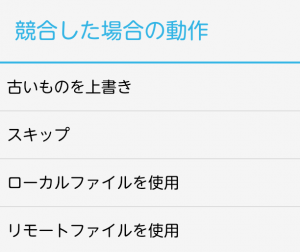
両方に同じファイルがある場合に、双方とも更新されてる場合の動作指定です。
接続 ———————————
・Wi-Fiを使用
Wi-FIを使用する場合はチェックを入れます。
大抵のファイルはWi-Fiで転送すると思いますのでONで。
・スケジュール同期時にWi-Fiをオン
チェックすると、スケジュール同期の時、Wi-FiがOFF状態でも同期中はONになります。
・許可するWi-Fi SSID(,で区切って複数指定できます)
これを指定すると対象のSSIDのアクセスポイントに接続されてる時だけ同期実行されます。
・許可しないWi-Fi SSID(,で区切って複数指定できます)
許可しないSSIDのリストです。
・Edge/3G/4Gを使用
Wi-Fiが駄目な環境で3G回線などを使うかどうか。
外出先で撮影した写真などをすぐに同期させたいような場合はONにします。
あまり大量のデータを転送するとキャリアの転送量制限にかかってしまうので、必要なものだけONにしたほうがいいですね。
チェックONでもWi-Fiが使える場合はWi-Fiが優先されます。
・ローミング時の同期
ローミングは他社の回線を利用して通信を行うもので、海外で国内の端末を使う場合などで利用されます。
使う機会が無いと思うし、ローミングは通信料高いのでOFFで。
・他の接続を使用
Wi-Fiや3G以外でも同期する場合にチェックONします。
Wi-Fiか3Gで同期できれば問題ないのでOFFでもいいです。
通知 ———————————
・同期中に通知を表示
自分の場合は同期項目が多く通知されると邪魔なのでOFFです。
・同期成功時に通知を表示
これも邪魔なのでOFFしてます。
・Show notification when changes occur
同期の際、ファイル更新があったら通知するかどうかです。
これも邪魔なのでOFFです。
・同期エラー時に通知を表示
同期でエラーがあったら通知するかどうかですが、自分の場合は共有フォルダでPCの電源OFF時など一時的な同期失敗が多いのでOFFのままです。
高度 ———————————
・充電中のみ同期
充電中だけ同期を有効にする場合はチェックONします。
・メディアライブラリを再スキャン
画像などのメディアファイルはAndroidがインデックスを保持してますが、それを信用せず、アプリ側でファイルを調査する場合にチェックを入れます。
インデックスは何度か壊れた事があるので、ちゃんと拾ってくれるようONにしてます。
・MD5チェックサムを使用
ファイルの中身まで比較するので時間がかかります。
チェックOFFでOKじゃないかと思います。
・一時ファイル方式を使用
一時的なファイル名で転送し、転送完了後にファイル名を付けるのが一時ファイル方式です。
デフォルトでONなので、上手く転送できない場合はOFFにして様子を見てみてください。
・ファイルサイズチェックを無効
更新確認でファイルサイズもチェックされますが、一部のサービスではアップロードした際にファイルに印のようなものを付けるらしく、そのようなサービスだと毎回ファイルサイズが違うので転送対象になってしまいます。
そういう場合はこれをONにしてファイルサイズチェックを無効にします。
・マルチスレッド同期を使用
チェックONすると転送とファイルチェックなどが別のスレッドで動作します。
ONすると早く同期できる可能性があるのでお好みで。
項目が多くて書いてる途中で挫折しそうになりました・・・
が、非常に細かな部分まで設定できるので、好みの動作をしてくれると思います♪
(*´ェ`*)
FolderSync Lite(無料)
https://play.google.com/store/apps/details?id=dk.tacit.android.foldersync.lite&hl=ja
FolderSync(有料)
https://play.google.com/store/apps/details?id=dk.tacit.android.foldersync.full
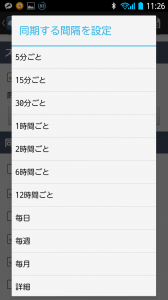
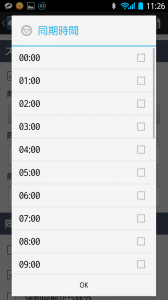
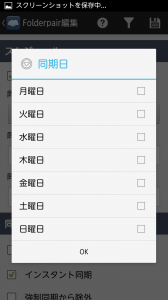
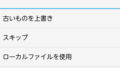


Comment